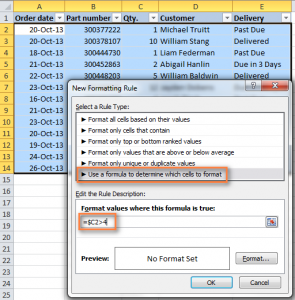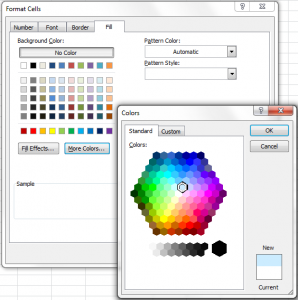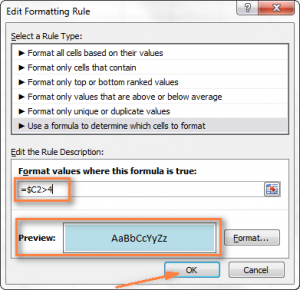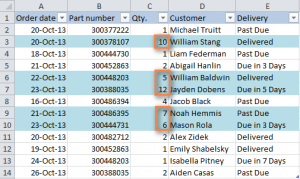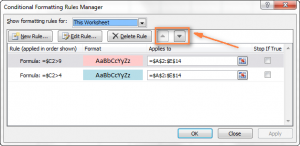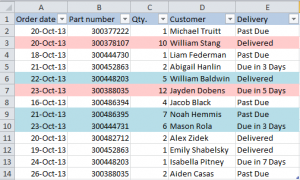বিষয়বস্তু
- একটি নির্দিষ্ট ঘরে একটি সংখ্যার উপর ভিত্তি করে একটি সারির চেহারা কীভাবে পরিবর্তন করবেন
- তাদের অগ্রাধিকার অনুযায়ী একাধিক নিয়ম প্রয়োগ করুন
- কক্ষে লেখা পাঠের উপর ভিত্তি করে একটি সম্পূর্ণ লাইনের রঙ পরিবর্তন করা
- কিভাবে অন্য কক্ষের মানের উপর ভিত্তি করে একটি ঘরের রঙ পরিবর্তন করতে হয়?
- ফর্ম্যাট করার জন্য একাধিক শর্ত কীভাবে প্রয়োগ করবেন
এই নিবন্ধে, আপনি শিখবেন কিভাবে একটি স্প্রেডশীটে একটি নির্দিষ্ট মানের উপর ভিত্তি করে একটি সারির পটভূমি দ্রুত পরিবর্তন করতে হয়। এখানে একটি নথিতে পাঠ্য এবং সংখ্যার জন্য নির্দেশিকা এবং বিভিন্ন সূত্র রয়েছে৷
পূর্বে, আমরা পাঠ্য বা একটি সংখ্যাসূচক মানের উপর ভিত্তি করে একটি ঘরের পটভূমির রঙ পরিবর্তন করার পদ্ধতি নিয়ে আলোচনা করেছি। একটি কক্ষের বিষয়বস্তুর উপর ভিত্তি করে এক্সেলের সর্বশেষ সংস্করণগুলিতে প্রয়োজনীয় সারিগুলি কীভাবে হাইলাইট করা যায় সে সম্পর্কেও এখানে সুপারিশগুলি উপস্থাপন করা হবে৷ উপরন্তু, এখানে আপনি সূত্রের উদাহরণ পাবেন যা সমস্ত সম্ভাব্য সেল ফর্ম্যাটের জন্য সমানভাবে ভাল কাজ করে।
একটি নির্দিষ্ট ঘরে একটি সংখ্যার উপর ভিত্তি করে একটি সারির চেহারা কীভাবে পরিবর্তন করবেন
উদাহরণস্বরূপ, আপনার কাছে একটি প্রতিষ্ঠানের ডিল টেবিলের মতো একটি নথি খোলা আছে।
ধরুন, কোনটি লেনদেন সবচেয়ে লাভজনক তা স্পষ্টভাবে বোঝার জন্য আপনাকে Qty কলামের একটি ঘরে কী লেখা আছে তার উপর ফোকাস করে বিভিন্ন শেডের সারিগুলিকে হাইলাইট করতে হবে। এই ফলাফল অর্জন করতে, আপনাকে "শর্তাধীন বিন্যাস" ফাংশন ব্যবহার করতে হবে। ধাপে ধাপে নির্দেশাবলী অনুসরণ করুন:
- আপনি যে ঘরগুলি ফর্ম্যাট করতে চান তা নির্বাচন করুন।
- "হোম" ট্যাবে "কন্ডিশনাল ফরম্যাটিং" বোতামটি ক্লিক করার পরে প্রদর্শিত প্রসঙ্গ মেনুতে উপযুক্ত আইটেমটি ক্লিক করে একটি নতুন বিন্যাস নিয়ম তৈরি করুন৷
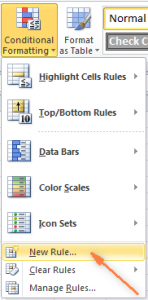
- এর পরে, একটি ডায়ালগ বক্স প্রদর্শিত হবে যেখানে আপনাকে "ফরম্যাট করা ঘর নির্ধারণ করতে একটি সূত্র ব্যবহার করুন" সেটিংটি নির্বাচন করতে হবে। এর পরে, নিম্নলিখিত সূত্রটি লিখুন: =$C2>4 নীচের বাক্সে।
 স্বাভাবিকভাবেই, আপনি আপনার নিজের ঘরের ঠিকানা এবং আপনার নিজের পাঠ্য সন্নিবেশ করতে পারেন, সেইসাথে > চিহ্নটি < বা = দিয়ে প্রতিস্থাপন করতে পারেন। উপরন্তু, কপি করার সময় এটি ঠিক করার জন্য সেল রেফারেন্সের সামনে $ চিহ্নটি রাখতে ভুলবেন না গুরুত্বপূর্ণ। এটি ঘরের মানের সাথে লাইনের রঙকে আবদ্ধ করা সম্ভব করে তোলে। অন্যথায়, অনুলিপি করার সময়, ঠিকানাটি "সরিয়ে যাবে"।
স্বাভাবিকভাবেই, আপনি আপনার নিজের ঘরের ঠিকানা এবং আপনার নিজের পাঠ্য সন্নিবেশ করতে পারেন, সেইসাথে > চিহ্নটি < বা = দিয়ে প্রতিস্থাপন করতে পারেন। উপরন্তু, কপি করার সময় এটি ঠিক করার জন্য সেল রেফারেন্সের সামনে $ চিহ্নটি রাখতে ভুলবেন না গুরুত্বপূর্ণ। এটি ঘরের মানের সাথে লাইনের রঙকে আবদ্ধ করা সম্ভব করে তোলে। অন্যথায়, অনুলিপি করার সময়, ঠিকানাটি "সরিয়ে যাবে"। - "ফরম্যাট" এ ক্লিক করুন এবং পছন্দসই শেডটি নির্দিষ্ট করতে শেষ ট্যাবে স্যুইচ করুন। আপনি যদি প্রোগ্রাম দ্বারা প্রস্তাবিত ছায়াগুলি পছন্দ না করেন তবে আপনি সর্বদা "আরো রঙ" এ ক্লিক করতে পারেন এবং আপনার প্রয়োজনীয় ছায়া নির্বাচন করতে পারেন।

- সমস্ত ক্রিয়াকলাপ সম্পূর্ণ করার পরে, আপনাকে অবশ্যই "ঠিক আছে" বোতামে ডাবল-ক্লিক করতে হবে। আপনি এই উইন্ডোর অন্যান্য ট্যাবে অন্যান্য ধরণের বিন্যাস (ফন্টের ধরন বা নির্দিষ্ট সেল বর্ডার স্টাইল) সেট করতে পারেন।
- উইন্ডোর নীচে একটি প্রিভিউ প্যানেল রয়েছে যেখানে আপনি ফর্ম্যাট করার পরে সেলটি কেমন হবে তা দেখতে পাবেন।

- সবকিছু আপনার জন্য উপযুক্ত হলে, পরিবর্তনগুলি প্রয়োগ করতে "ঠিক আছে" বোতামে ক্লিক করুন। সবকিছু, এই ক্রিয়াগুলি সম্পাদন করার পরে, সমস্ত লাইন যেখানে কক্ষগুলিতে 4-এর বেশি সংখ্যা রয়েছে সেগুলি নীল হবে।

আপনি দেখতে পাচ্ছেন, একটি নির্দিষ্ট ঘরের মানের উপর ভিত্তি করে একটি সারির রঙ পরিবর্তন করা সবচেয়ে কঠিন কাজ নয়। আপনি এই লক্ষ্য অর্জনের জন্য শর্তসাপেক্ষ বিন্যাস ব্যবহারে আরও নমনীয় হতে আরও জটিল সূত্র ব্যবহার করতে পারেন।
তাদের অগ্রাধিকার অনুযায়ী একাধিক নিয়ম প্রয়োগ করুন
পূর্ববর্তী উদাহরণ একটি শর্তসাপেক্ষ বিন্যাস নিয়ম ব্যবহার করার একটি বিকল্প দেখিয়েছে, কিন্তু আপনি একবারে একাধিক প্রয়োগ করতে চাইতে পারেন। এমন ক্ষেত্রে কী করবেন? উদাহরণস্বরূপ, আপনি একটি নিয়ম যোগ করতে পারেন যে অনুসারে 10 বা তার বেশি নম্বরের লাইনগুলি গোলাপী রঙে হাইলাইট করা হবে। এখানে অতিরিক্ত সূত্রটি লিখতে হবে =$C2>9, এবং তারপর অগ্রাধিকার সেট করুন যাতে একে অপরের সাথে বিরোধ ছাড়াই সমস্ত নিয়ম প্রয়োগ করা যায়।
- "স্টাইল" গ্রুপের "হোম" ট্যাবে, আপনাকে "শর্তাধীন বিন্যাস" এ ক্লিক করতে হবে এবং প্রদর্শিত মেনুতে, তালিকার একেবারে শেষে "নিয়মগুলি পরিচালনা করুন" নির্বাচন করুন।
- এর পরে, আপনার এই নথির জন্য নির্দিষ্ট সমস্ত নিয়ম প্রদর্শন করা উচিত। এটি করার জন্য, আপনাকে শীর্ষে তালিকাটি খুঁজে বের করতে হবে "এর জন্য ফর্ম্যাটিং নিয়মগুলি দেখান" এবং সেখানে "এই শীট" আইটেমটি নির্বাচন করুন। এছাড়াও, এই মেনুর মাধ্যমে, আপনি নির্দিষ্ট নির্বাচিত ঘরগুলির জন্য বিন্যাস নিয়মগুলি কনফিগার করতে পারেন। আমাদের ক্ষেত্রে, আমাদের পুরো নথির নিয়মগুলি পরিচালনা করতে হবে।
- এর পরে, আপনি যে নিয়মটি প্রথমে প্রয়োগ করতে চান তা নির্বাচন করতে হবে এবং তীরগুলি ব্যবহার করে এটিকে তালিকার শীর্ষে নিয়ে যেতে হবে। আপনি যেমন একটি ফলাফল পাবেন.

- অগ্রাধিকার নির্ধারণ করার পরে, আপনাকে "ঠিক আছে" এ ক্লিক করতে হবে, এবং আমরা দেখব কীভাবে সংশ্লিষ্ট লাইনগুলি অগ্রাধিকার অনুযায়ী তাদের রঙ পরিবর্তন করেছে। প্রথমে, প্রোগ্রামটি পরীক্ষা করেছে যে Qty কলামের মানটি 10-এর বেশি ছিল কিনা, এবং যদি না হয়, তাহলে এটি 4-এর থেকে বেশি কিনা।

কক্ষে লেখা পাঠের উপর ভিত্তি করে একটি সম্পূর্ণ লাইনের রঙ পরিবর্তন করা
অনুমান করুন যে একটি স্প্রেডশীটের সাথে কাজ করার সময়, কোন আইটেমগুলি ইতিমধ্যেই বিতরণ করা হয়েছে এবং কোনটি হয়নি তা দ্রুত ট্র্যাক করতে আপনার অসুবিধা হয়৷ অথবা হয়ত কিছু পুরানো. এই কাজটি সহজ করার জন্য, আপনি "ডেলিভারি" ঘরে থাকা পাঠ্যের উপর ভিত্তি করে লাইনগুলি নির্বাচন করার চেষ্টা করতে পারেন৷ ধরুন আমাদের নিম্নলিখিত নিয়মগুলি সেট করতে হবে:
- যদি কয়েকদিন পর অর্ডারের মেয়াদ শেষ হয়, তাহলে সংশ্লিষ্ট লাইনের পটভূমির রঙ কমলা হবে।
- যদি পণ্য ইতিমধ্যে বিতরণ করা হয়, সংশ্লিষ্ট লাইন সবুজ হয়ে যায়।
- যদি পণ্যের ডেলিভারি ওভারডিউ হয়, তাহলে সংশ্লিষ্ট অর্ডারগুলো অবশ্যই লাল রঙে হাইলাইট করতে হবে।
সহজ কথায়, অর্ডারের অবস্থার উপর নির্ভর করে লাইনের রঙ পরিবর্তিত হবে।
সাধারণভাবে, ডেলিভারি এবং ওভারডিউ অর্ডারের জন্য কর্মের যুক্তি উপরে বর্ণিত উদাহরণের মতোই হবে। শর্তসাপেক্ষ বিন্যাস উইন্ডোতে সূত্রগুলি নির্ধারণ করা প্রয়োজন =$E2="ডেলিভার করা হয়েছে" и =$E2="অতীত বকেয়া" যথাক্রমে ডিলের জন্য একটু কঠিন কাজ যা কয়েক দিনের মধ্যে শেষ হয়ে যাবে।
আমরা দেখতে পাচ্ছি, দিনের সংখ্যা সারির মধ্যে পরিবর্তিত হতে পারে, এই ক্ষেত্রে উপরের সূত্রটি ব্যবহার করা যাবে না।
এই ক্ষেত্রে একটি ফাংশন আছে =অনুসন্ধান(“Due in”, $E2)>0, কোথায়:
- বন্ধনীর প্রথম যুক্তি হল সমস্ত বর্ণিত কক্ষে থাকা পাঠ্য,
- এবং দ্বিতীয় যুক্তি হল ঘরের ঠিকানা যার মান আপনি নেভিগেট করতে চান।
ইংরেজি সংস্করণে এটি = SEARCH নামে পরিচিত। ইনপুট কোয়েরির সাথে আংশিকভাবে মেলে এমন কক্ষগুলি অনুসন্ধান করার জন্য এটি ডিজাইন করা হয়েছে৷
টিপ: সূত্রে পরামিতি >0 এর মানে হল যে ইনপুট কোয়েরিটি সেল টেক্সটে কোথায় অবস্থিত তা বিবেচ্য নয়।
উদাহরণস্বরূপ, "ডেলিভারি" কলামে "জরুরি, 6 ঘন্টার মধ্যে ডিউ" লেখা থাকতে পারে এবং সংশ্লিষ্ট সেলটি এখনও সঠিকভাবে ফর্ম্যাট করা হবে।
যদি সারিগুলিতে ফর্ম্যাটিং নিয়ম প্রয়োগ করার প্রয়োজন হয় যেখানে কী সেলটি কাঙ্ক্ষিত বাক্যাংশ দিয়ে শুরু হয়, তাহলে আপনাকে >1 এর পরিবর্তে সূত্রে =0 লিখতে হবে।
উপরের উদাহরণের মতো এই সমস্ত নিয়মগুলি সংশ্লিষ্ট ডায়ালগ বক্সে লেখা যেতে পারে। ফলস্বরূপ, আপনি নিম্নলিখিত পাবেন:
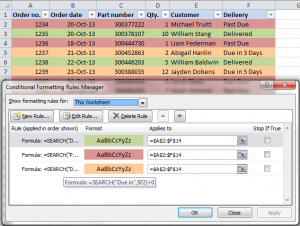
কিভাবে অন্য কক্ষের মানের উপর ভিত্তি করে একটি ঘরের রঙ পরিবর্তন করতে হয়?
একটি সারির মতোই, উপরের ধাপগুলি একটি একক কক্ষ বা মানগুলির পরিসরে প্রয়োগ করা যেতে পারে৷ এই উদাহরণে, ফর্ম্যাটিং শুধুমাত্র "অর্ডার নম্বর" কলামের কক্ষগুলিতে প্রয়োগ করা হয়:
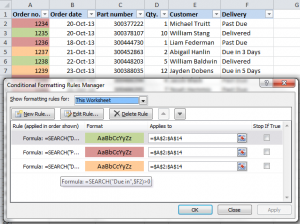
ফর্ম্যাট করার জন্য একাধিক শর্ত কীভাবে প্রয়োগ করবেন
আপনি যদি স্ট্রিংগুলিতে বেশ কয়েকটি শর্তসাপেক্ষ বিন্যাস নিয়ম প্রয়োগ করতে চান, তাহলে আলাদা নিয়ম লেখার পরিবর্তে আপনাকে সূত্র সহ একটি তৈরি করতে হবে =বা or =আই. প্রথমটির অর্থ "এই নিয়মগুলির মধ্যে একটি সত্য" এবং দ্বিতীয়টির অর্থ "এই উভয় নিয়মই সত্য।"
আমাদের ক্ষেত্রে, আমরা নিম্নলিখিত সূত্র লিখি:
=ИЛИ($F2=»1 দিনের মধ্যে দিতে হবে», $F2=»3 দিনের মধ্যে দিতে হবে»)
=ИЛИ($F2=»5 দিনের মধ্যে দিতে হবে», $F2=»7 দিনের মধ্যে দিতে হবে»)
এবং সূত্র =আই ব্যবহার করা যেতে পারে, উদাহরণস্বরূপ, Qty কলামে নম্বরটি আছে কিনা তা পরীক্ষা করার জন্য। 5 এর থেকে বড় বা সমান এবং 10 এর থেকে কম বা সমান।
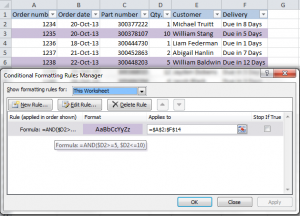
ব্যবহারকারী সূত্রে একাধিক শর্ত ব্যবহার করতে পারেন।
এখন আপনি জানেন যে একটি নির্দিষ্ট ঘরের উপর ভিত্তি করে একটি সারির রঙ পরিবর্তন করার জন্য আপনাকে কী করতে হবে, আপনি বুঝতে পারবেন কীভাবে একাধিক শর্ত সেট করতে হয় এবং তাদের অগ্রাধিকার দিতে হয় এবং কিভাবে একসাথে একাধিক সূত্র ব্যবহার করতে হয়। এর পরে, আপনাকে কল্পনা দেখাতে হবে।